10 วิธีในการแก้ไขการแจ้งเตือน Instagram ที่จะไม่หายไป – TechCult
เบ็ดเตล็ด / / December 01, 2023
การแจ้งเตือนเป็นตัวแทนของความอยากรู้อยากเห็นอย่างแท้จริง ทุกครั้งที่มีข้อความจาก Instagram ปรากฏขึ้น มันจะสร้างความอยากรู้อยากเห็นขึ้นมาทันที ไม่ว่าจะเป็นการถูกใจ ความคิดเห็น หรือมีคนส่งข้อความถึงฉันหรือไม่ แม้ว่าจะเป็นเรื่องดีที่จะตื่นเต้น แต่ก็มีสิ่งที่ทำให้อารมณ์เสียไปหมด และนั่นคือการแจ้งเตือนผีที่ดื้อรั้นจาก Instagram ที่ยังคงอยู่และจะไม่หายไป แล้วเรื่องยุ่งยากนี้คืออะไรและคุณจะกำจัดมันได้อย่างไร? เราจะพูดคุยเพิ่มเติมเกี่ยวกับเรื่องนี้ในบล็อกของวันนี้ มาเริ่มกันเลย

เหตุใดฉันจึงมีการแจ้งเตือน Instagram ที่ไม่หายไป
คุณอาจได้รับการแจ้งเตือนว่าคุณมีข้อความที่ยังไม่ได้อ่านจากบุคคล 1 คนบน Instagram แต่คุณไม่พบข้อความใหม่ที่ยังไม่ได้อ่านจากใครก็ตามเมื่อแตะข้อความนั้น มันคือการแจ้งเตือนผีจาก Instagram เหรอ? ดี,
เลขที่, ไม่เชิง. เมื่อใดก็ตามที่คุณได้รับข้อความ แพลตฟอร์มจะแจ้งให้คุณทราบ อย่างไรก็ตาม หากคุณไม่พบ อาจเป็นไปได้ว่าผู้ส่งไม่ได้ส่งต่อไปนี้คือสิ่งที่: ไม่ว่าจะ และ คุณจะอ่านข้อความที่ยังไม่ได้ส่งบน Instagram ได้อย่างไร เป็นเรื่องราวที่แตกต่าง ในปัจจุบัน เว้นแต่ว่าคุณกำลังใช้เวอร์ชันเว็บบนพีซี ผู้ใช้จะไม่ได้รับการแจ้งเตือนว่าข้อความดังกล่าวไม่ได้ถูกส่งและไม่สามารถใช้งานได้อีกต่อไป แต่การแจ้งเตือนจะหายไป หากไม่เป็นเช่นนั้นในกรณีของคุณ อาจเป็นสาเหตุต่อไปนี้:
- การเชื่อมต่ออินเทอร์เน็ตไม่ดี
- ไฟล์แคชเสียหาย
- ผู้ส่งปิดการใช้งานหรือลบบัญชี Instagram
- ข้อบกพร่องหรือข้อบกพร่อง
- ปัญหาเกี่ยวกับเซิร์ฟเวอร์
คำตอบที่รวดเร็ว
แก้ไขปัญหาการเชื่อมต่ออินเทอร์เน็ตบนอุปกรณ์และเปิดแอปอีกครั้งเพื่อดูว่ามีข้อความใหม่หรือไม่ ถ้าไม่เช่นนั้น ให้ล้างข้อมูลแคชที่เสียหายออก
1. เปิด การตั้งค่า และแตะบน แอพ.
2. เลือก อินสตาแกรม จากเมนู
3. ในที่สุดให้แตะที่ พื้นที่จัดเก็บ, ติดตามโดย ล้างแคช.
เคล็ดลับ: คุณอาจได้รับการแจ้งเตือนเฉพาะแชทเก่าที่ยังไม่ได้อ่านเท่านั้น ดังนั้นก่อนที่คุณจะเริ่มแก้ไขปัญหาตรวจสอบให้แน่ใจก่อน อ่านข้อความเก่าที่ยังไม่ได้อ่านทั้งหมดบน Instagram. นอกจากนี้ให้ตรวจสอบ คำขอข้อความและหากมีอันไหนค้างอยู่ก็อ่านได้เลย
บันทึก: เนื่องจากสมาร์ทโฟนไม่มีตัวเลือกการตั้งค่าเหมือนกัน จึงแตกต่างกันไปในแต่ละผู้ผลิต ดังนั้นตรวจสอบให้แน่ใจว่าการตั้งค่าถูกต้องก่อนทำการเปลี่ยนแปลงใด ๆ บนอุปกรณ์ของคุณ ได้ดำเนินการตามขั้นตอนเมื่อวันที่ ซัมซุง S20FE 5Gดังแสดงในภาพประกอบด้านล่าง
วิธีที่ 1: รีสตาร์ทแอป จากนั้นเลือกอุปกรณ์
บ่อยครั้งที่การรีสตาร์ทง่ายๆ สามารถแก้ไขข้อบกพร่องชั่วคราวเล็กๆ น้อยๆ ที่อาจทำให้การแจ้งเตือนยังคงมีอยู่ หากคุณยังคงเห็นการแจ้งเตือน ให้รีสตาร์ทโทรศัพท์ของคุณ
วิธีที่ 2: รอเวลาทำงานของเซิร์ฟเวอร์
บางทีคุณอาจได้รับการแจ้งเตือนแต่ยังไม่ได้รับข้อความ หากในกรณีที่เซิร์ฟเวอร์ Instagram ในภูมิภาคของคุณประสบปัญหาหยุดทำงานหรืออยู่ระหว่างการบำรุงรักษา ด้วยเหตุนี้ คุณอาจเผชิญกับความล่าช้าในการตอบกลับของแอป เปิด เครื่องตรวจจับลงสำหรับ Instagram และในกรณีที่มีการรายงานความคลาดเคลื่อนใดๆ ให้รอจนกว่าจะได้รับการแก้ไข

วิธีที่ 3: แก้ไขปัญหาการเชื่อมต่ออินเทอร์เน็ต
เช่นเดียวกับปัญหาเซิร์ฟเวอร์ บางครั้ง การเชื่อมต่ออินเทอร์เน็ตที่ไม่ดีและไม่เสถียรยังสามารถป้องกันไม่ให้มีการโหลดหรือยอมรับการแจ้งเตือนอย่างถูกต้อง ดังนั้นแม้ว่าคุณจะได้รับการแจ้งเตือนแล้ว คุณอาจไม่เห็นข้อความบน Instagram ทันที สถานการณ์ดังกล่าวเป็นไปได้ ดังนั้นโปรดตรวจสอบให้แน่ใจว่าได้ เพิ่มความเร็วอินเทอร์เน็ตบนโทรศัพท์ Android ของคุณ. เมื่อคุณได้รับข้อความและอ่านแล้ว การแจ้งเตือนจะหายไป
วิธีที่ 4: ล้างข้อมูลแคชของแอป
ตรวจสอบให้แน่ใจว่าข้อมูลแคชของแอปไม่กินพื้นที่เก็บข้อมูลในโทรศัพท์ของคุณ นอกจากนี้ ไฟล์แคชที่เสียหายหรือเสียหายอาจทำให้เกิดข้อผิดพลาดในการทำงานของแอป รวมถึงคุณมีข้อความที่ยังไม่ได้อ่านบน Instagram จากการแจ้งเตือนของบุคคล 1 คนซึ่งจะไม่หายไป ในกรณีเช่นนี้ ขอแนะนำให้ล้างไฟล์ชั่วคราวทั้งหมดที่แอปเก็บไว้
1. เปิด การตั้งค่า และแตะบน แอพ.
2. เลือก อินสตาแกรม จากรายการแอพแล้วแตะ พื้นที่จัดเก็บ.
3. แตะที่ ล้างแคช ตัวเลือกที่ด้านล่าง

เมื่อเคลียร์แล้ว ให้ตรวจสอบว่าปัญหาได้รับการแก้ไขหรือไม่ ถ้าไม่เช่นนั้นคุณก็สามารถทำได้ ข้อมูลชัดเจน. แต่อย่าลืมว่าการทำเช่นนี้จะลบข้อมูลรับรองการเข้าสู่ระบบทั้งหมดของคุณ
วิธีที่ 5: เข้าสู่ระบบบัญชีของคุณอีกครั้ง
ตอนนี้เป็นอีกขั้นตอนง่าย ๆ ที่ช่วยให้ผู้ใช้หลายคนกำจัดการแจ้งเตือน Instagram ผีแบบถาวรนี้ สิ่งที่คุณต้องทำก็แค่ออกจากระบบบัญชีทั้งหมดของคุณแล้วเข้าสู่ระบบอีกครั้ง ทำตามขั้นตอน:
1. เปิด อินสตาแกรมย้ายไปที่หน้าโปรไฟล์แล้วแตะ ไอคอนสามบรรทัด ที่มุมขวาบน
2. เลือก การตั้งค่าและความเป็นส่วนตัว จากเมนู
3. เลื่อนลงและแตะบน ออกจากระบบ . หากคุณมีหลายบัญชี ให้แตะ ออกจากระบบบัญชีทั้งหมด.
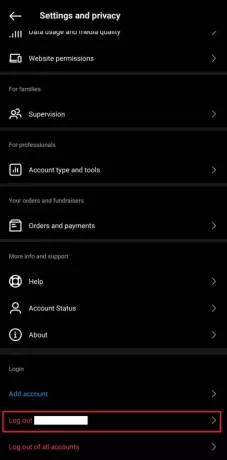
4. เมื่อออกจากระบบแล้ว ให้ป้อนข้อมูลประจำตัวและ เข้าสู่ระบบ ไปยังบัญชีของคุณอีกครั้ง
ตรวจสอบตอนนี้หากปัญหาได้รับการแก้ไขแล้ว
อ่านเพิ่มเติม: 15 แอพสะกดรอยตาม Instagram ฟรีที่ดีที่สุด
วิธีที่ 6: ปิดการแจ้งเตือน Instagram สำหรับข้อความโดยตรง
คุณยังสามารถปิดการใช้งานการแจ้งเตือนข้อความโดยตรงสำหรับ Instagram เพื่อหลีกเลี่ยงปัญหาดังกล่าว ด้วยการทำเช่นนั้น แอปจะแจ้งให้คุณทราบเกี่ยวกับการถูกใจ ความคิดเห็น และกิจกรรมอื่น ๆ ในโปรไฟล์ของคุณ ยกเว้นข้อความที่คุณได้รับ ทำตามขั้นตอน:
1. เปิด การตั้งค่า และแตะบน การแจ้งเตือน ติดตามโดย การแจ้งเตือนของแอป.
2. แตะที่ อินสตาแกรม แล้วต่อไป หมวดหมู่การแจ้งเตือน.

3. สลับการปิด คำขอโดยตรงของ Instagram ตัวเลือก.
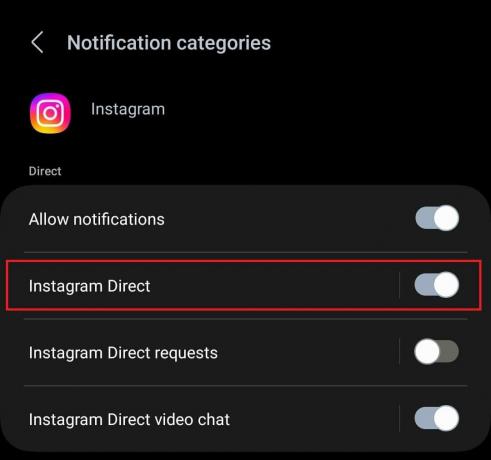
วิธีที่ 7: หยุดการแจ้งเตือน Instagram ทั้งหมดชั่วคราว
หากคุณยังคงเห็นการแจ้งเตือนข้อความที่ยังไม่ได้อ่าน ให้ปิดการแจ้งเตือนทั้งหมดจาก Instagram พร้อมกัน ทำตามขั้นตอน:
1. เปิด อินสตาแกรมย้ายไปที่หน้าโปรไฟล์แล้วแตะ ไอคอนสามบรรทัด ที่มุมขวาบน
2. แตะที่ การแจ้งเตือน และเปิดตัวเลือกข้างๆ หยุดชั่วคราวทั้งหมด.
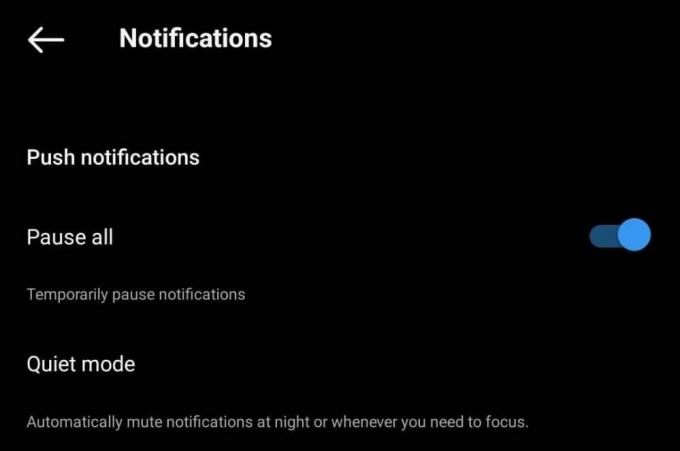
3. เลือกช่วงเวลาที่คุณต้องการหยุดการแจ้งเตือนทั้งหมดชั่วคราว
4. แตะที่ ข้อความ และเลือก ปิด สำหรับตัวเลือกทั้งหมดได้แก่ คำขอข้อความ, ข้อความจากการแชทส่วนตัวและแชทกลุ่ม, การแจ้งเตือนข้อความ, คำขอของกลุ่มฯลฯ

อ่านเพิ่มเติม:วิธีการกู้คืนการแจ้งเตือนที่ถูกลบบน Android
วิธีที่ 8: อัปเดตแอป จากนั้นเลือกอุปกรณ์
แอพที่ล้าสมัยมีแนวโน้มที่จะเกิดข้อบกพร่องและข้อบกพร่อง ซึ่งอาจทำให้เกิดปัญหาดังกล่าวภายในแอพได้ อย่างไรก็ตามสามารถแก้ไขได้ด้วยการอัปเดต
1. เปิด Google Play สโตร์, ค้นหา อินสตาแกรมและแตะที่ อัปเดต ตัวเลือก.

2. เปิดแล้ว การตั้งค่า บนโทรศัพท์ เลื่อนลงแล้วแตะ อัพเดตซอฟต์แวร์.
3. แตะที่ ดาวน์โหลดและติดตั้ง.

4. หากมีการอัพเดตใดๆ ดาวน์โหลด มันและ เริ่มต้นใหม่ โทรศัพท์ที่จะติดตั้ง
วิธีที่ 9: รายงานปัญหา
หากวิธีการข้างต้นไม่สามารถแก้ไขปัญหาได้ การรายงานปัญหาไปยังทีมสนับสนุนด้านเทคนิคของ Instagram จะกลายเป็นขั้นตอนสำคัญ ตรวจสอบให้แน่ใจว่าได้ให้คำอธิบายโดยละเอียดของปัญหาและข้อมูลที่เกี่ยวข้องที่อาจช่วยในการแก้ไขปัญหา ต่อไปนี้เป็นวิธีดำเนินการ:
1. เปิด อินสตาแกรม และนำทางไปยัง การตั้งค่าและความเป็นส่วนตัว เมนู
2. เลื่อนลงแตะบน ช่วย, ติดตามโดย รายงานปัญหา.
3. แตะที่ รายงานปัญหา และปิด เขย่าโทรศัพท์เพื่อรายงานปัญหา.

4. แตะที่ รวมและดำเนินการต่อ.
5. อธิบายปัญหาที่คุณกำลังเผชิญและแตะในที่สุด ส่ง.
อ่านเพิ่มเติม: วิธีรับชื่อผู้ใช้ที่ถ่ายบน Instagram
วิธีที่ 10: ติดตั้ง Instagram ใหม่
สุดท้ายนี้ หากข้อผิดพลาดยังคงอยู่ ให้ลองถอนการติดตั้งและติดตั้ง Instagram ใหม่ การทำเช่นนี้จะล้างไฟล์ที่เสียหายหรือเสียหายทั้งหมดที่อาจทำให้เกิดปัญหาและดาวน์โหลดไฟล์ใหม่ ทำตามขั้นตอน:
1. แตะค้างไว้ ไอคอนอินสตาแกรม ในลิ้นชักแอปแล้วเลือก ถอนการติดตั้ง จากเมนูป๊อปอัป

2. เปิด Google Play Store ค้นหา อินสตาแกรมและแตะที่ ติดตั้ง ตัวเลือก.
3. เมื่อติดตั้งแล้ว ให้ลงชื่อเข้าใช้บัญชีของคุณ การแจ้งเตือนเก่าทั้งหมดจะต้องถูกลบออกทันที
เราหวังว่าคำแนะนำของเราจะช่วยคุณแก้ไข การแจ้งเตือนของ Instagram จะไม่หายไป ปัญหา. หากคุณมีข้อสงสัยหรือข้อเสนอแนะใด ๆ โปรดแบ่งปันในส่วนความคิดเห็นด้านล่าง คอยติดตาม TechCult เพื่อดูวิธีแก้ไขเพิ่มเติมสำหรับข้อผิดพลาดที่เกี่ยวข้องกับแอปดังกล่าว
Elon เป็นนักเขียนด้านเทคโนโลยีที่ TechCult เขาเขียนคู่มือวิธีใช้มาประมาณ 6 ปีแล้วและครอบคลุมหัวข้อต่างๆ มากมาย เขาชอบที่จะพูดถึงหัวข้อที่เกี่ยวข้องกับ Windows, Android รวมถึงลูกเล่นและเคล็ดลับล่าสุด



